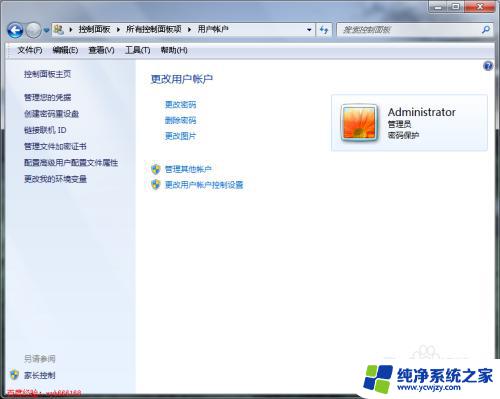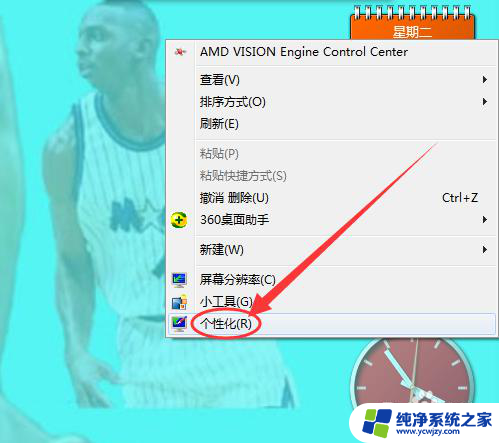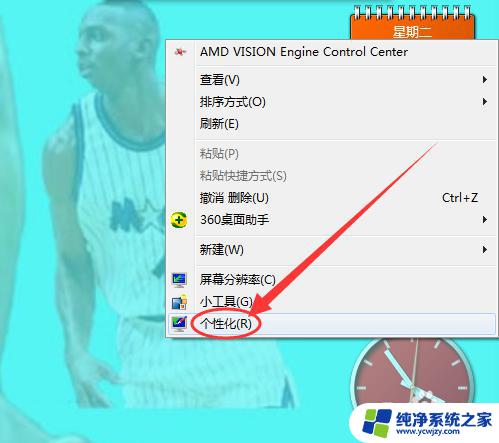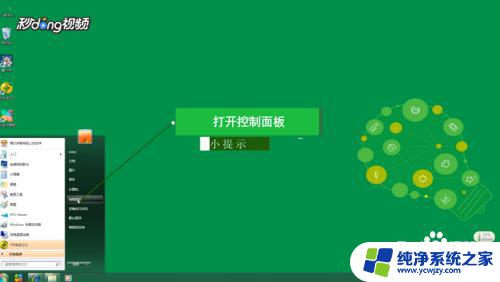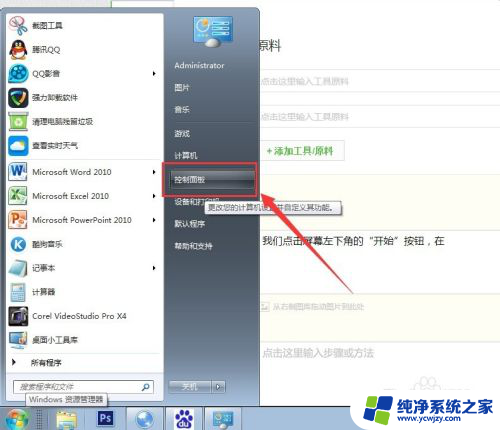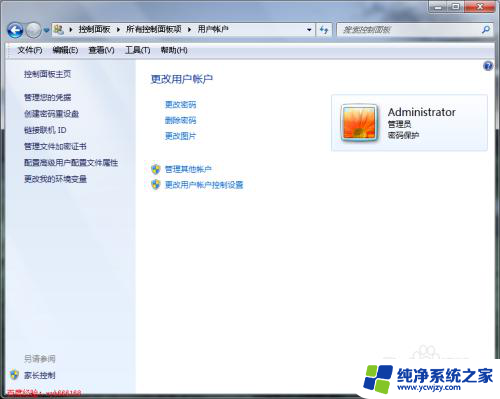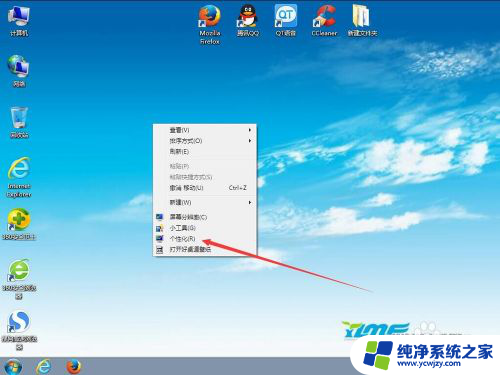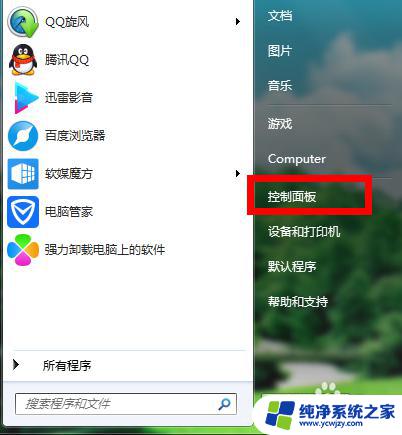电脑桌面屏幕保护怎么设置 win7怎么设置屏幕保护密码
电脑桌面屏幕保护是保护我们电脑隐私和数据安全的重要一环,在Win7系统中,我们可以通过简单的设置来开启屏幕保护功能,并设置密码以加强保护。设置屏幕保护密码可以有效防止他人未经授权访问我们的电脑,保障个人信息的安全。接下来我们就来看看如何在Win7系统中设置屏幕保护密码,让我们的电脑更安全。
操作方法:
1.首先打开电脑,鼠标右键电脑桌面空白处。弹出菜单选择“个性化”(小编电脑是win7)
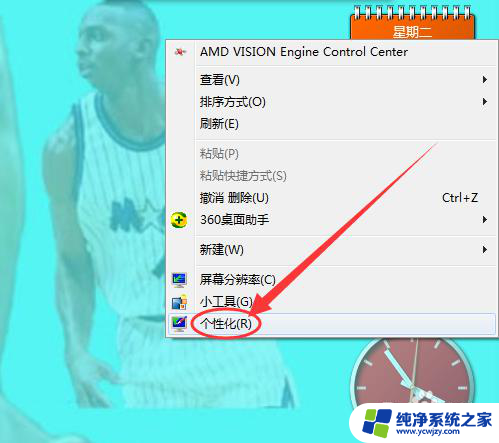
2.进入“个性化”页面,底部显示四个导航菜单分别是:桌面背景、窗口颜色、声音、最后一个是屏幕保护程序;我们点击进入屏幕保护程序
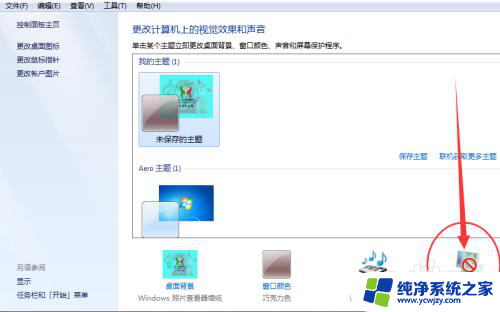
3.进入“屏幕保护程序”,在“屏幕保护程序”字样下面有一个选择框,我们点击选择框右侧的倒立小三角
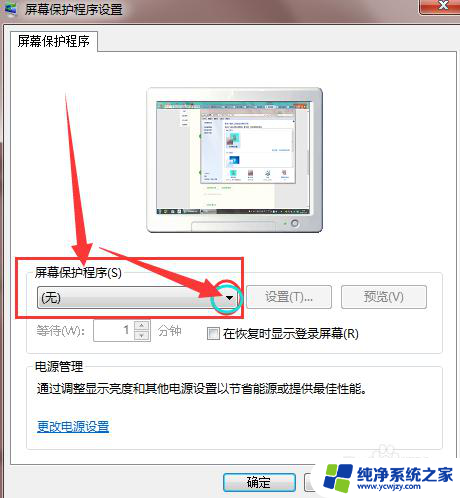
4.接下来弹出的就是屏幕保护的目录,一般系统会自带屏幕保护的。如果自己不喜欢,也可以自行下载屏幕保护进行安装,小编这里就安装两个,然选择自己满意的一个屏保类别
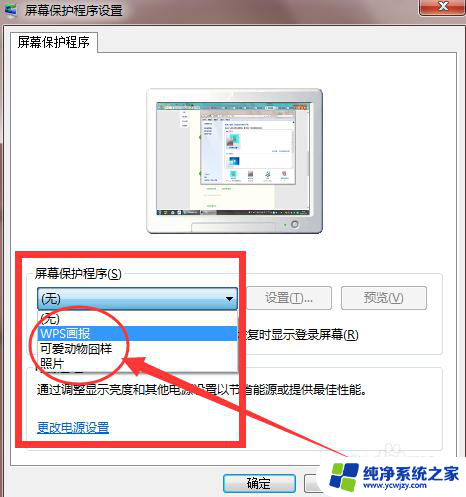
5.这样,屏幕保护就算设置好了。但还有一项就是屏幕保护的时间设置,小编选择的是等待一分钟,这个根据自己需要随意设置
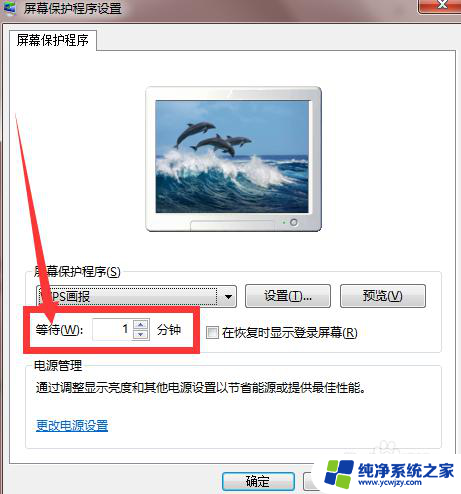
6.时间也设置好了,点击确定,OK完成。下图是小编屏幕保护的页面

以上就是电脑桌面屏幕保护设置的全部内容,如果遇到这种情况,可以根据小编的操作进行解决,非常简单快速,一步到位。